Как кандидат в Manjaro, идеально иметь загрузочный USB-накопитель. Live USB предоставляет любому начинающему пользователю удобный способ поэкспериментировать с дистрибутивом, не устанавливая его в системе.
В этой статье мы рассмотрим различные способы создания загрузочного USB-накопителя Manjaro в Windows и Linux.
Начиная
Прежде чем начать, загрузите файл ISO с официального сайта Manjaro. В настоящее время Manjaro предлагает три среды рабочего стола, выбирайте в соответствии с вашими предпочтениями.
Создание загрузочного USB-накопителя Manjaro в Windows
Чтобы записать ISO-образ Manjaro на USB, нам понадобится инструмент, который выполняет эту работу. Доступно множество программного обеспечения; однако официальный сайт Manjaro предлагает использовать утилиту Rufus.
Несмотря на свой небольшой размер, Руфус полезен по многим причинам. Он форматирует USB / компакт-диски для создания загрузочных флеш-накопителей для работы в удаленной ОС или создания установочного носителя с живого USB.
Загрузите и установите утилиту и подключите USB-накопитель к порту. Теперь запустите приложение Rufus. Как показано на скриншоте ниже, он автоматически определяет подключенный USB-накопитель.
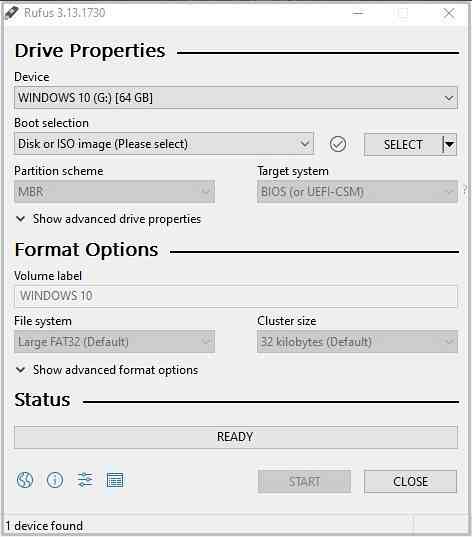
Теперь нажмите «Выбрать», чтобы получить ISO-файл Manjaro, который вы хотите записать на выбранное устройство.
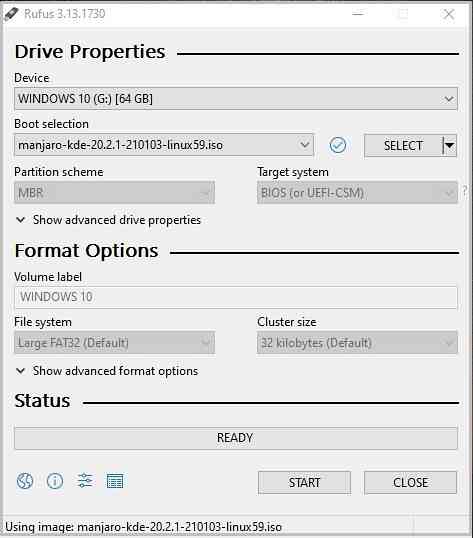
Утилита Rufus автоматически выбирает тип дискового раздела и режим BIOS целевой системы (UEFI / Legacy). Однако лучше подтвердить схему разделов, открыв окно «Управление дисками» и щелкнув правой кнопкой мыши, чтобы выбрать «Свойства» и открыть вкладку «Громкость». Проверьте тип раздела с помощью параметра «Стиль раздела». Аналогичным образом проверьте режим BIOS.
После проверки нажмите «Пуск», чтобы начать процесс записи ISO-образа. Появится экран для выбора правильного режима записи. Выберите рекомендуемый режим изображения ISO.
Rufus появится с предупреждением о форматировании диска, если для данных есть резервная копия, и нажмите «ОК», чтобы продолжить операцию.
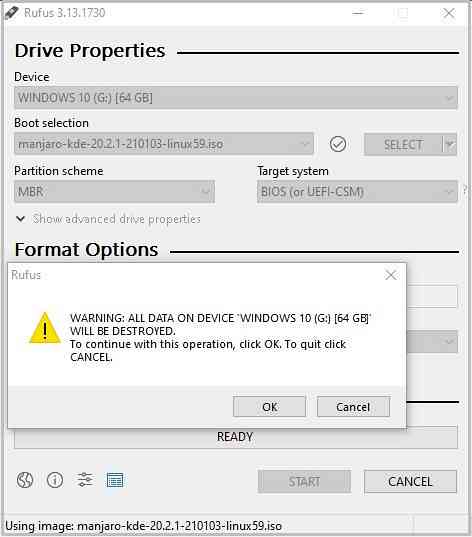
Появится индикатор выполнения, чтобы отслеживать процесс записи изображения. После этого перезагрузите компьютер и нажмите кнопку загрузки, чтобы начать процесс загрузки с USB-накопителя.
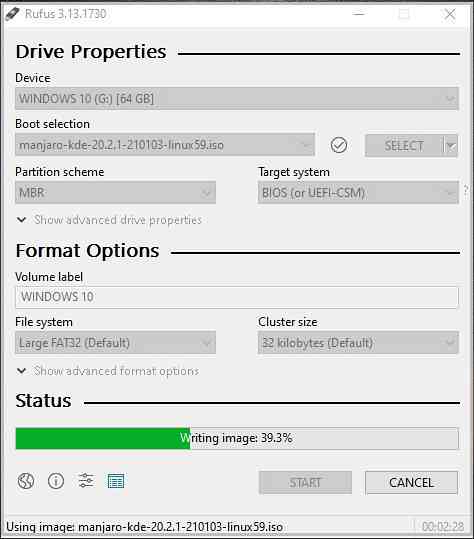
Создание загрузочного USB-накопителя Manjaro в Linux через графический интерфейс
В дистрибутиве Linux пользователям доступно несколько инструментов для создания Live загрузочного USB Manjaro в Linux. Для этого руководства мы выбираем утилиту Ubuntu по умолчанию, известную как «Приложение для загрузочного диска», и приложение ImageWriter, поскольку это наиболее рекомендуемая и предпочтительная утилита сообществом Manjaro.
ImageWriter
ImageWriter - это стороннее приложение, доступное для загрузки из любого репозитория программного обеспечения / диспетчера пакетов или диспетчера программного обеспечения. После скачивания вставляем флешку и открываем утилиту.
Щелкните значок в центре и перейдите в папку, содержащую файл ISO Manjaro. Выделите ISO и нажмите «Открыть», чтобы выбрать изображение.
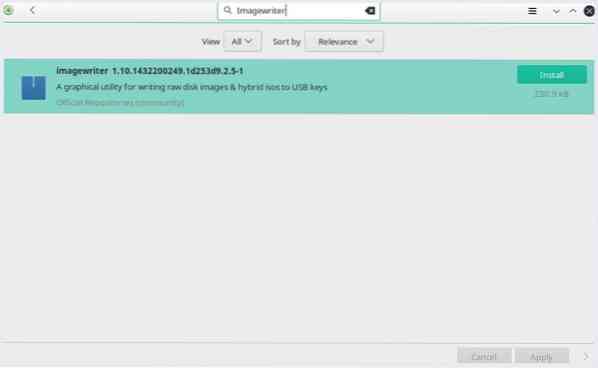
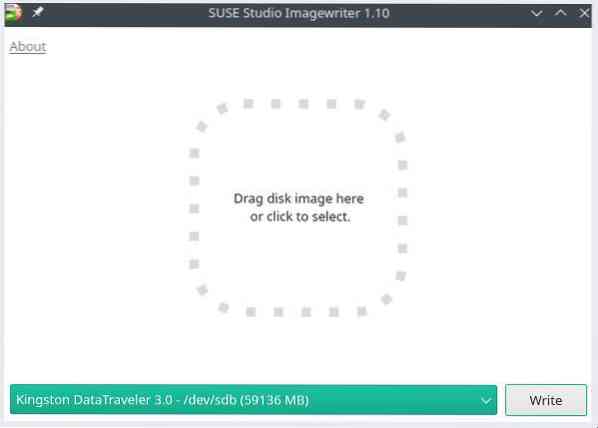
Затем выберите вставленный USB-накопитель и нажмите «Записать», чтобы записать на него ISO-образ.
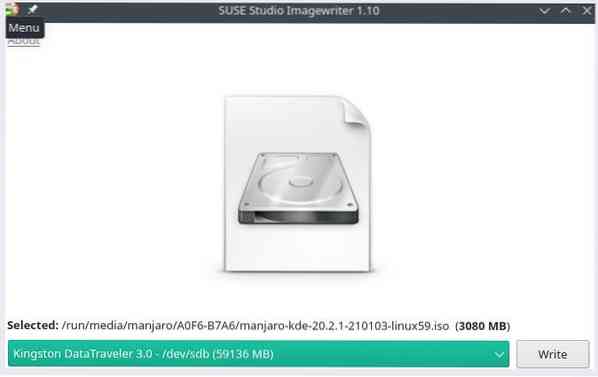
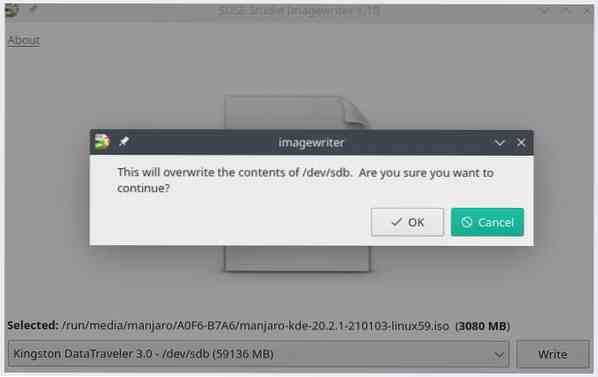
Утилита начинает процесс записи ISO-содержимого Manjaro на флешку. После завершения USB-накопитель готов к установке Manjaro Linux на машине.
Создатель загрузочного диска
Чтобы записать ISO-образ Manjaro на USB-накопитель в Ubuntu, вставьте USB-накопитель и щелкните значок в нижнем левом углу, чтобы открыть приложения. Найдите служебную программу Ubuntu по умолчанию Startup Disk Creator.'
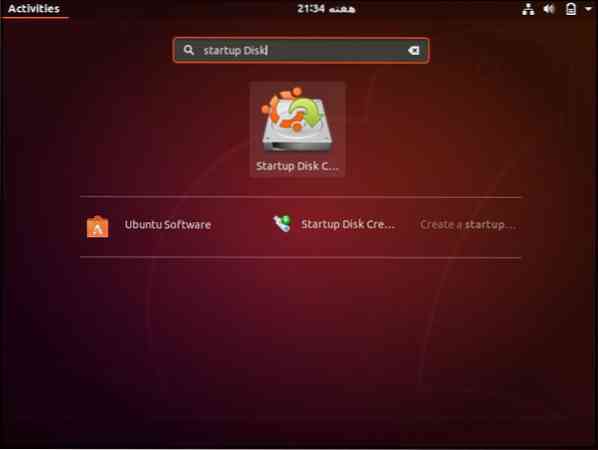
Откройте приложение и нажмите «Другое», чтобы предоставить файл исходного образа диска.
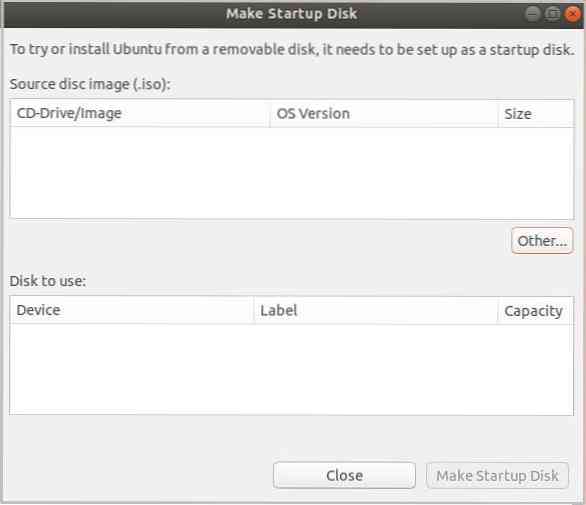
Инструмент автоматически определяет USB. После этого нажмите «Создать загрузочный диск», чтобы записать файлы изображений на USB.
Создание загрузочного USB-накопителя Manjaro в Linux через интерфейс командной строки
Другой способ создать живой Manjaro USB - через терминал командной строки Linux. Вставьте USB-накопитель в порт и используйте следующую команду, чтобы проверить имя устройства, которое Linux назначил USB.
[электронная почта защищена]: ~ $ fdisk -lИдентификатор диска: BFC9FB3F-BDFE-47F1-9660-51B2F5911961
Устройство Начало Конечные секторы Размер Тип
/ dev / sda1 2048 206847 204800 Система EFI 100 МБ
/ dev / sda2 206848 239615 32768 16M Microsoft зарезервировано
/ dev / sda3 239616 723698391 723458776 345G Основные данные Microsoft
/ dev / sda4 723699712 724721663 1021952 499M Среда восстановления Windows
/ dev / sda5 724721664 1707761663 983040000 468.Базовые данные Microsoft 8G
/ dev / sda6 1707761664 1947377663 239616000 114.Файловая система 3G Linux
Диск / dev / sdb: 57.75 ГиБ, 62008590336 байт, 121110528 секторов
Модель диска: DataTraveler 3.0
Приведенный выше вывод показывает USB-устройство, помеченное как / dev / sdb. Обратите внимание на этикетку устройства для использования в последующих действиях дд команда.
Основная функция утилиты командной строки dd - дублировать и преобразовывать файлы в / из файлов в Unix или Unix-подобных ОС. То есть команда dd читает / записывает в / из файлов в соответствующих драйверах. Например, он выполняет резервное копирование всего загрузочного сектора жесткого диска.
Выполните следующую команду, чтобы записать образ Manjaro Linux на USB-накопитель.
[электронная почта защищена]: ~ $ sudo dd bs = 4M if = / path / to / manjaro.isoof = / dev / sdb status = прогресс задержки = синхронизация
В если а также из параметры в приведенной выше команде представляют входной и выходной файл, который является меткой нашего USB-устройства в ОС Linux. Замените / путь / к / manjaro.iso на фактический путь к ISO-файлу Manjaro в вашей системе.
Команда dd обрабатывает один блок ввода за раз и записывает его в выходной файл. В приведенной выше команде используется bs возможность читать и записывать 4 мегабайта данных ISO-образа за раз. Тогда как, статус опция печатает статистику прогресса в stderr.
Команда dd запишет содержимое ISO-файла на диск для создания установочного носителя Manjaro.
Заключение
В статье демонстрируются способы создания загрузочного Live Manjaro USB из встроенных по умолчанию приложений Linux и стороннего программного обеспечения. Мы научились создавать установочный носитель в графическом интерфейсе пользователя Windows и Linux и в утилите командной строки. Установочный носитель предоставляет новым пользователям эффективный способ поэкспериментировать с последним дистрибутивом Manjaro, а затем использовать его для установки на жесткий диск системы.
 Phenquestions
Phenquestions

